Touchpad nie działa na touchpadzie laptopa: co można zrobić
Czasami użytkownicy napotykają problem, w którym touchpad na laptopie zawiesza się, nie działa lub zaczyna się zawieszać. Bez zrozumienia idą do centrum serwisowego i dają dużą kwotę na naprawę. Istnieje jednak możliwość naprawy sprzętu komputerowego w domu. Bardzo często awarie są elementarne i można je wyeliminować niezależnie. Ale do tego musisz mieć trochę wiedzy.

Informacje ogólne
Touchpad (touchpad) służy do sterowania kursorem na przenośnych urządzeniach komputerowych (laptopach, netbookach i ultrabookach). George Gerfard wynalazł go w 1988 roku.
Następnie Apple kupił na to licencję. To pozwoliło jej zintegrować urządzenie z modelami laptopów PowerBook po siedmiu latach.
Szybki rozwój technologii informatycznych doprowadził do modernizacji panelu dotykowego. Nowoczesny touchpad ma to samo standardowe właściwości funkcjonalne, takie jak urządzenie zwane myszą:

- Kliknięcie jednym palcem na panelu odpowiada jednemu kliknięciu lewym przyciskiem myszy (LMB). Podwójne kliknięcie jest równoważne dwukrotnemu kliknięciu LMB.
- Kliknięcie dwoma palcami - RMB (prawy przycisk myszy).
- Stuknięcie trzema palcami odpowiada kliknięciu kółkiem myszy.
- Przesuwanie w różnych kierunkach - ruch kursora (wskaźnik).
- Przy jednoczesnym przesuwaniu dwóch palców z przeciwnych stron do środka obiekt zmniejsza się (rysunek, dokument, prezentacja, zmiana skali strony internetowej itp.). Jeśli przejdziemy od środka na boki, wówczas skala wzrośnie.
W oparciu o funkcjonalność urządzenia możesz zrobić listę typowych usterek.

Pochodzą ze sprzętu i oprogramowania. W pierwszym przypadku problem występuje w następujących warunkach: obecność obcego obiektu na panelu, spalanie urządzenia, brak zasilania pętli, mechaniczne uszkodzenie czujnika i czujników, zanieczyszczenie, zwarcie w poszczególnych obwodach elektrycznych i brak sygnału sterującego.
Awarie oprogramowania wynikają z błędów oprogramowania, braku sterowników, wymaganych bibliotek. Ponadto touchpad może ulec pogorszeniu z powodu wirusa.
Wielu użytkowników nie wie, co zrobić, jeśli touchpad na laptopie nie działa.
Jednak pomimo faktu, że istnieje kilka rodzajów nieprawidłowego działania, algorytm ich identyfikacji i naprawy jest taki sam. Jest używany przez specjalistów do diagnozowania i naprawy sprzętu komputerowego.
Algorytm uniwersalny
Przed rozpoczęciem manipulacji musisz spróbować włączyć touchpad. To tworzy określoną kombinację przycisku lub klucza. Algorytm rozwiązywania problemów:
- Określ charakter usterki.
- Zidentyfikuj przyczynę uszkodzenia ekranu dotykowego.
- Podejmij środki, aby go wyeliminować.
- Sprawdź działanie urządzenia po przeprowadzeniu operacji przywracania.
W pierwszym akapicie konieczne jest sklasyfikowanie rodzaju nieprawidłowego działania, to znaczy przypisanie go do awarii sprzętu lub oprogramowania. Jest to weryfikowane bardzo prosto. Musisz ponownie zainstalować sterownik lub zaktualizować system operacyjny. Jeśli touchpad zaczął działać, oznacza to, że miał problem z oprogramowaniem.
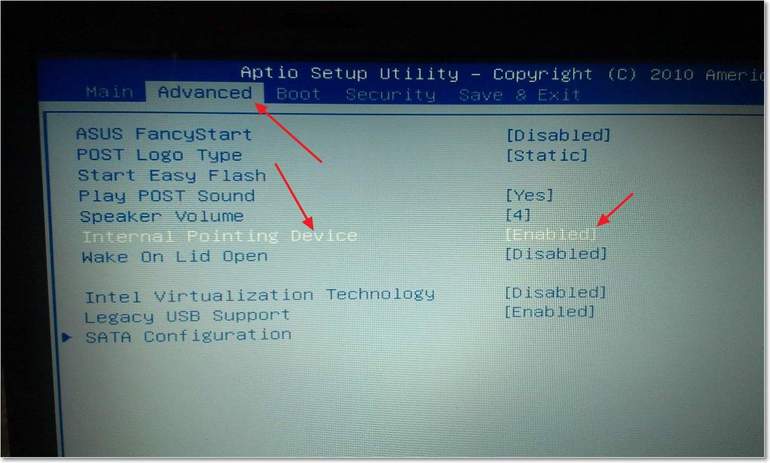
Jeśli ta opcja nie pomoże, to nmuszę sprawdzić ustawienia BIOS. Jeśli wszystko inne zawiedzie, to chodzi o sprzęt. Po zidentyfikowaniu charakteru usterki musisz zrozumieć przyczynę jej wystąpienia. Powinieneś przeanalizować sytuację i pamiętać, kiedy przestał pracować i w jakich okolicznościach.Statystyki dotyczące kontaktu z centrum serwisowym pokazują, że laptop często rozlewa herbatę lub inny płyn.
W wyniku tego niektóre jego części przestają normalnie funkcjonować. Ten problem jest wykrywany u 50% użytkowników, którzy skontaktowali się ze specjalistami. Odsetek uszkodzeń mechanicznych, które wystąpiły podczas wstrząsów i upadków, wynosi 40%, pozostałe przypadki - 10%.
W zależności od sytuacji i charakteru awarii podejmowane są odpowiednie środki. Najlepszym „doradcą” jest oczywiście Internet. Jednak zawarte w nim informacje nie zawsze są wiarygodne, ponieważ zwykli ludzie piszą artykuły. Jeśli jednak użytkownik zdecydował się skorzystać z globalnej sieci, musisz być bardzo ostrożny.
Nieprawidłowe działania mogą całkowicie wyłączyć komputer. Dlatego bardzo ważna jest poprawna diagnostyka błędów.
Faza przygotowawcza
Zanim zaczniesz, powinieneś całkowicie zrestartować system operacyjny, ponieważ często (w 85% przypadków) „lewy” sterownik urządzenia zawiesza się lub instaluje i zaczyna „żyć własnym życiem”. Można go włączyć lub wyłączyć po pewnym czasie lub po uruchomieniu jakiegoś programu.
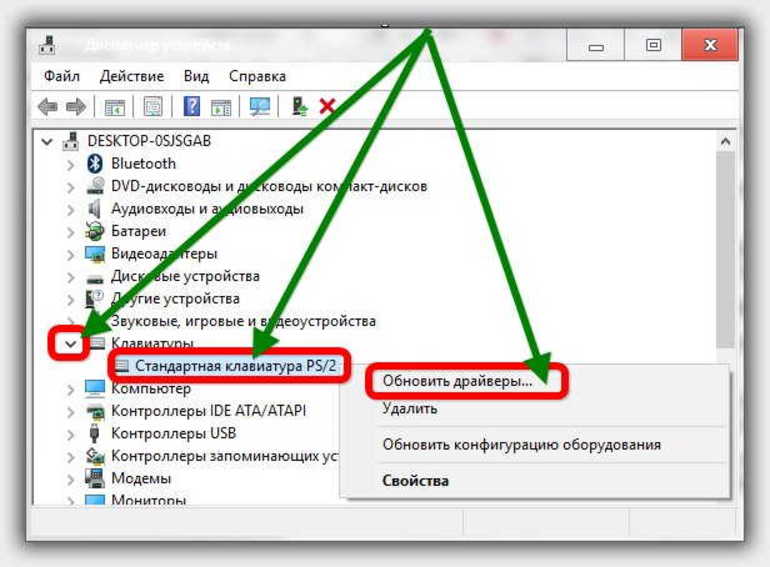
Po ponownym uruchomieniu system musi zostać sprawdzony za pomocą programu antywirusowego, należy również sprawdzić błąd systemu. Jeśli wszystko inne zawiedzie, przejdź do naprawy.
Przed diagnozą należy wykonać pewne czynności przygotowawcze, które pozwolą w przypadku nieudanej operacji, aby uniknąć utraty informacji na komputerze.
Faza przygotowawcza składa się z kilka operacji, które są bardzo ważne:
- Kopia zapasowa
- Tworzenie dysku rozruchowego za pomocą systemu operacyjnego Windows i zestawu narzędzi.
- Jeśli chcesz zdemontować urządzenie, zaleca się sfilmowanie wszystkich działań na kamerze lub innym urządzeniu do nagrywania wideo. Konieczne jest również przygotowanie smaru termicznego, alkoholu (co najmniej 90%), wacików, wkładek dousznych i śrubokręta.
- Sprawdź dyski lub inne dyski pod kątem obecności „rodzimych” sterowników, które są przekazywane użytkownikowi przy zakupie komputera lub laptopa.
- Obecność innego urządzenia z dostępem do Internetu.
Kopia zapasowa jest wykonywana, gdy dysk twardy zawiera ważne dane (dokumenty, zdjęcia rodzinne i inne informacje o użytkowniku). Ta operacja będzie wymagać niezależnego napędu. Nie ma sensu tworzyć kopii zapasowej informacji na innym dysku logicznym, ponieważ przy różnych awariach tego drugiego bardzo trudno będzie go uzyskać.

Musisz wcześniej utworzyć dysk rozruchowy lub dysk flash USB z systemem operacyjnym. Ponadto powinieneś mieć pod ręką dysk ratunkowy. Powinien zawierać następujące produkty: antywirusowe (Kaspersky, Doctor Web, Norton Antivirus), pracę z partycjami (Partition Magic), diagnostykę urządzeń i tworzenie obrazu partycji dysku twardego (Drive Image). Jest to minimum niezbędne do przywrócenia laptopa.
Ponadto do uzyskania dostępu do Internetu potrzebne jest dodatkowe urządzenie (inny laptop, komputer lub tablet). Ten aspekt jest bardzo ważny, ponieważ w tym procesie mogą wystąpić inne problemy, których początkujący nie może przewidzieć.
Naprawa czujnika
Po zakończeniu wszystkich czynności przygotowawczych należy przystąpić do naprawy lub przywrócenia urządzenia. Niektórzy eksperci mogą powiedzieć, że faza przygotowawcza jest zbyteczna, ponieważ 80% wszystkich problemów z touchpadem rozwiązuje się przez jego ponowne uruchomienie (wyłączenie i włączenie).
Z jednej strony będą mieli rację, ale z drugiej strony należy być przygotowanym na rozwój sytuacji. Zawsze może być potrzebny zestaw nośnika startowego. Można to zrobić raz, a w przyszłości nie bać się trudności. Konieczne jest przeanalizowanie najczęstszych wad działania touchpada.
Uruchom ponownie urządzenie
W niektórych przypadkach pomaga wyłączenie i włączenie. W różnych modelach laptopów procedurę wykonuje się za pomocą przycisku lub skrótu klawiaturowego. Jeśli nie jest dostępne sterowanie przyciskami, do aktywacji służy specjalny klawisz Fn.
Kombinacja zależy od modelu laptopa:
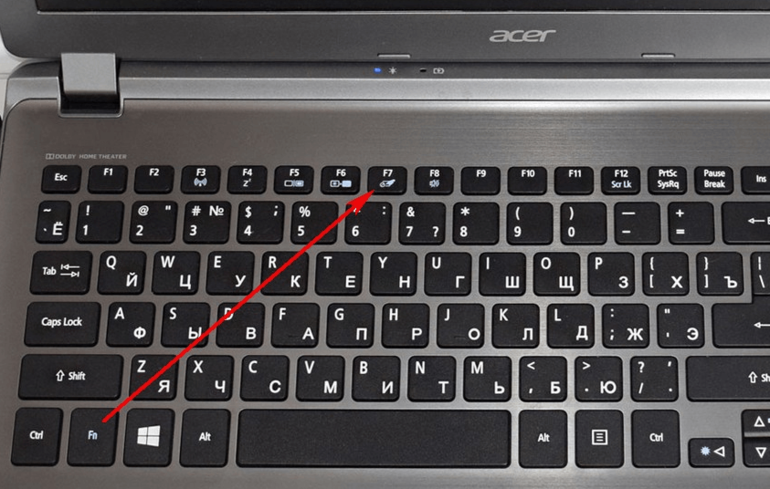
- Acer: Fn + F7. W przypadku Acer Aspire: Fn + F1.
- Asus: Fn + F9. Dla modeli r540s, k540l, x507ma, fx504 i x540s: Fn + F2.
- Dell: Fn + F5.
- Fujitsu (Fujitsu): Fn + F4.
- Gigabyte (Gigabyte): Fn + F1.
- Lenovo (Lenovo): Fn + F6. Dla modelu y560p: Fn + F1.
- Samsung (Samsung): Fn + F6 lub Fn + F5.
- MSI (Msai): Fn + F9.
- Xiaomi (Xiaomi): Fn + F3.
- Toshiba (Toshiba): Fn + F7. W modelu satelitarnym aktywacja odbywa się za pośrednictwem aplikacji Synaptics na karcie Urządzenie wskazujące.
- Packard-Bell (Packard Bell): Fn + F4.
Należy zauważyć, że przycisk sterowania urządzeniem znajduje się zwykle w lewym górnym rogu ekranu dotykowego (na przykład w modelu HP Pavilion). Jego aktywacja następuje poprzez włączenie czujnika światła podwójnym dotknięciem. Aby go wyłączyć, kliknij dwukrotnie czujnik. Dostosowywanie odbywa się za pomocą dodatkowych parametrów myszy.

Po ponownym uruchomieniu, ale dotyk nie działanastępnie musisz włączyć go w systemie BIOS. Aby to zrobić, musisz ponownie uruchomić laptopa, a następnie użyć klawisza, aby przejść do programu instalacyjnego BIOS na karcie SETUP. Do każdego modelu należy użyć określonego klucza, który jest wskazany na ekranie. Po naciśnięciu Pauza na klawiaturze komputer przestanie się ładować. W ten sposób możesz uzyskać czas na wizualne wyszukiwanie klucza na ekranie.
W USTAWIENIACH musisz znaleźć opcję touchpada i ją aktywować. Następnie musisz zapisać ustawienia. Jeśli problem będzie się powtarzał, przejdź ponownie do SETUP i przywróć ustawienia domyślne. Gdy te czynności aktywują touchpad, musisz przejść do następnej metody.
Sterownik touchpada
Jeśli kran nie działa poprawnie lub nie włącza się, musisz sprawdzić oprogramowanie (sterownik). Aktywuj menedżera urządzeń i poszukaj wykrzykników lub pytań. Jeśli takie istnieją, sterownik powinien zostać ponownie zainstalowany. Aby to zrobić, wykonaj następujące kroki:

- Znajdź odpowiedni sterownik w Internecie lub na płycie CD.
- Odinstaluj starą wersję, odłączając urządzenie.
- Załaduj ponownie laptopa.
- Zainstaluj nowe oprogramowanie.
Po tej procedurze urządzenie zaczyna działać poprawnie.
Możesz także przywrócić system:
- Urządzenie wyłącza się, aby poprawnie usunąć pliki sterownika.
- Odinstaluj całe oprogramowanie taczki.
- Uruchom ponownie, aby zmiany odniosły skutek.
- Po ponownym uruchomieniu musisz zainstalować nowy sterownik.
Ponowna instalacja sterownika nie zawsze kończy się powodzeniem. W niektórych przypadkach wirusy lub programy antywirusowe mogą blokować instalację. W takim przypadku konieczne jest sprawdzenie pamięci i dysku twardego pod kątem złośliwego oprogramowania za pomocą programu antywirusowego. Następnie powtórz procedurę odinstalowywania i ponownej instalacji.
Jeśli to nie pomoże, musisz odłączyć komputer od Internetu i zwolnić program antywirusowy. Następnie musisz najpierw powtórzyć wszystkie kroki. W 95% przypadków to wystarczy. Jeśli ta operacja nie przyniosła pozytywnego wyniku, należy użyć innej metody.
Inne sposoby
Touchpad może przestać reagować w przypadku awarii sprzętu, braku zasilania lub sygnału sterującego. Wymaga to demontażu laptopa. Zaleca się sfilmowanie procesu za pomocą aparatu, aby później części mogły zostać zwrócone w tej samej kolejności. Następnie musisz sprawdzić integralność kabli prowadzących do urządzenia. Następnie należy wyczyścić panel alkoholem i wacikami. Zwykła wata może pozostawić cząsteczki. Z tego powodu gładzik będzie tępy, a wskaźnik zawiesza się lub źle przewija.
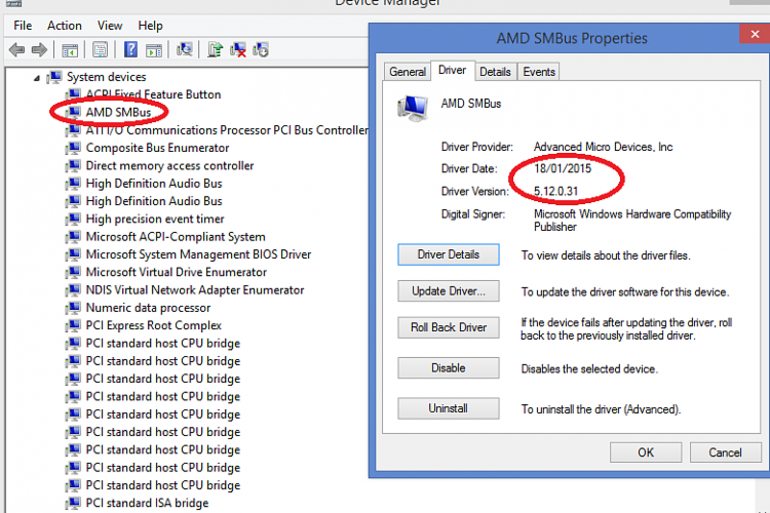
Inną przyczyną awarii jest sterownik smbus. Jest zainstalowany dla południowego mostu płyty głównej. Można go również zaktualizować. Przy nieprawidłowym działaniu strzałka może zamarznąć i nie być posłuszna, nie reagować na dotyk, a nawet znikać, poruszać się szarpnięciami (chwytać). Ponadto przewijanie może nie działać. Touchpad może się po prostu wyłączyć.
Aby rozwiązać te problemy, musisz zaktualizować ten sterownik.Powyższa metoda instalowania oprogramowania taczki nie będzie działać, ponieważ smbus jest ważnym elementem. Po ponownym uruchomieniu system operacyjny go przywróci. Czasami strona producenta oferuje specjalną łatkę na urządzenie.
Dlatego realistyczna jest naprawa touchpada w domu bez pomocy centrum serwisowego, jeśli postępujesz zgodnie z zaleceniami specjalistów i po każdej akcji sprawdź jego działanie.
- Jak wybrać odkurzacz, biorąc pod uwagę cechy domu i powłok?
- Na co zwrócić uwagę przy wyborze dostawy wody
- Jak szybko stworzyć komfort w domu - wskazówki dla gospodyń domowych
- Jak wybrać idealny telewizor - przydatne wskazówki
- Na co zwrócić uwagę wybierając żaluzje
- Jakie powinny być buty do biegania?
- Jakie przydatne rzeczy można kupić w sklepie ze sprzętem
- Recenzja Iphone 11 pro max
- Niż iPhone jest lepszy niż smartfony z Androidem

